Handleiding
Je bekijkt pagina 20 van 31
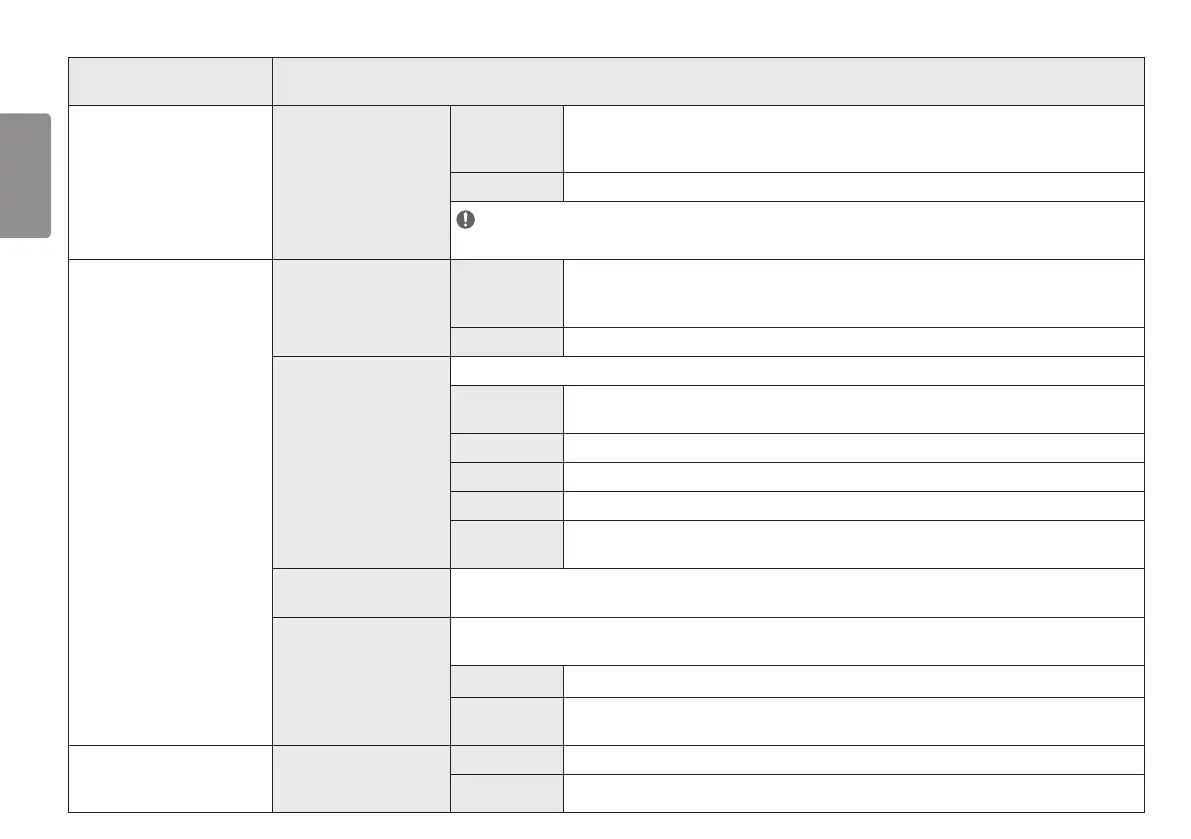
20
NEDERLANDS
Settings (Instellingen) >
Picture (Beeld)
Beschrijving
Game Adjust
(Spel aanpassen)
FPS Counter
(FPS-teller)
On (Aan)
De indicator wordt linksboven in het scherm weergegeven. Hij geeft de werkelijke beeldsnelheid weer die op de ingang
wordt ontvangen. U kunt ook de positie van de FPS Counter (FPS-teller) wijzigen. (linksboven / rechtsboven / rechtsonder
/ linksonder)
Off (Uit) Gebruik niet FPS Counter (FPS-teller ) de functie.
OPMERKING
• FPS Counter (FPS-teller) en Crosshair (Dradenkruis) functie kan niet tegelijkertijd worden gebruikt.
Color Adjust
(Kleur aanpassen)
Gamma
Mode 1 (Modus 1),
Mode 2 (Modus 2),
Mode 3 (Modus 3)
Hoe hoger de gammawaarde, hoe donkerder het beeld wordt. En hoe lager de gammawaarde, hoe lichter het beeld wordt.
Mode 4 (Modus 4) Als u de gamma-instellingen niet hoeft aan te passen, selecteert u Mode 4 (Modus 4).
Color Temp
(Kleurtemperatuur)
Stel uw eigen kleurtemperatuur in.
Custom
(Aangepast)
De gebruiker kan deze naar rood, groen of blauw aanpassen.
Warm Hiermee stelt u de schermkleur in op een rode kleurtint.
Medium Hiermee stelt u de schermkleur in op een kleurtint tussen rood en blauw.
Cool (Koel) Hiermee stelt u de schermkleur in op een blauwe kleurtint.
Manual
(Handmatig)
De gebruiker kan de kleurtemperatuur nauwkeurig afstemmen.
Red (Rood)/Green (Groen)/
Blue (Blauw)
U kunt de kleur van het beeld aanpassen met rood, groen en blauw.
Six Color (Zes kleuren)
Voldoet aan de gebruikersvereisten voor kleuren door de kleur en verzadiging van de zes kleuren (rood, groen, blauw, cyaan, magenta en geel) aan
te passen en de instellingen op te slaan.
Hue (Tint) Hiermee past u de tint van het scherm aan.
Saturation
(Verzadiging)
Hiermee past u de verzadiging van de schermkleuren aan. Hoe lager de waarde, hoe minder verzadigd en helderder de
kleuren worden. Hoe hoger de waarde, hoe meer verzadigd en donkerder de kleuren worden.
Picture Reset
(Beeldinstellingen resetten)
Do you want to reset your
picture settings? (Wilt u uw
beeldinstellingen resetten?)
No (Nee) Hiermee kunt u de selectie annuleren.
Yes (Ja) Hiermee herstelt u de standaardinstellingen.
Bekijk gratis de handleiding van LG UltraWide 38WR85QC, stel vragen en lees de antwoorden op veelvoorkomende problemen, of gebruik onze assistent om sneller informatie in de handleiding te vinden of uitleg te krijgen over specifieke functies.
Productinformatie
| Merk | LG |
| Model | UltraWide 38WR85QC |
| Categorie | Monitor |
| Taal | Nederlands |
| Grootte | 2158 MB |
Caratteristiche Prodotto
| Kleur van het product | Wit |
| Gewicht verpakking | 14288 g |
| Breedte verpakking | 1059.18 mm |
| Diepte verpakking | 236.22 mm |
| Hoogte verpakking | 538.48 mm |







